统信UOS打印机驱动安装教程
系统桌面启动器搜索打印机管理器,点击运行“打印机管理器”即可进入打印机驱动安装界面。
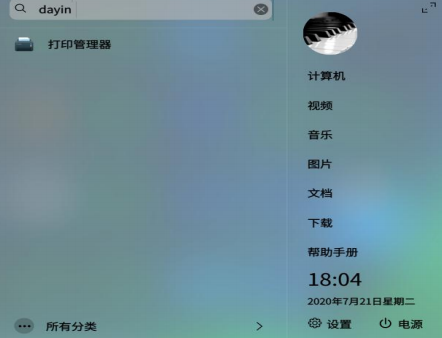
一、USB直连方式
1、自动推荐安装步骤:
点击“+”号,添加打印机,系统会自动查找打印机
注:如果此步骤没有正确显示对应打印机型号,排查方向:
1.查看打印机是否通电开机,打印机运行是否正常。
2.检查 USB 线是否正常,可以用另外一根 USB线测试一下,USB是否正确连接打印机并且将插口插牢。
3.尝试多点击几次右上角刷新按钮,有的老款打印机反应慢。
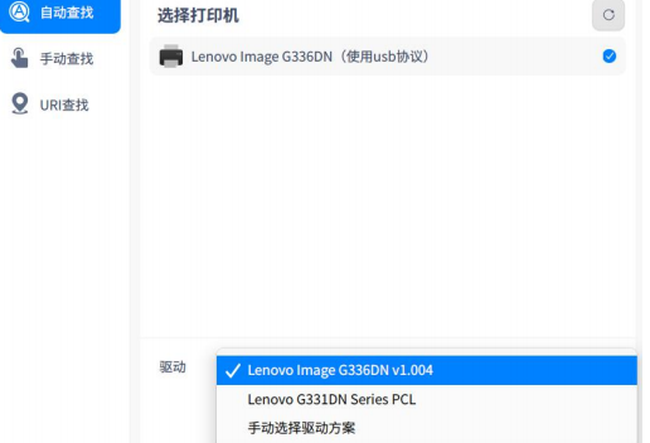
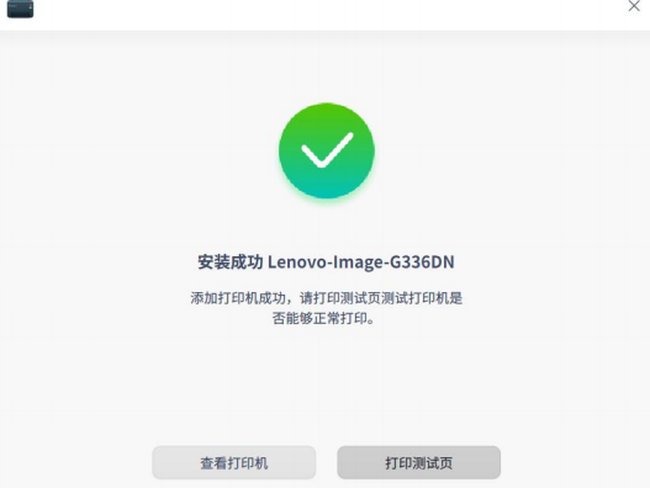
点击“打印测试页”按钮,观察打印机是否能够正常打印。
如到此打印机能够正常打印以上操作完成,如打印机不能正常打印请参照下面手动安装驱动。
2、手动安装驱动
自动推荐安装驱动,驱动安装失败或打印机不能够正常打印。
连接打印机后,系统没有自动推荐驱动,这时候要选择手动安装驱动。
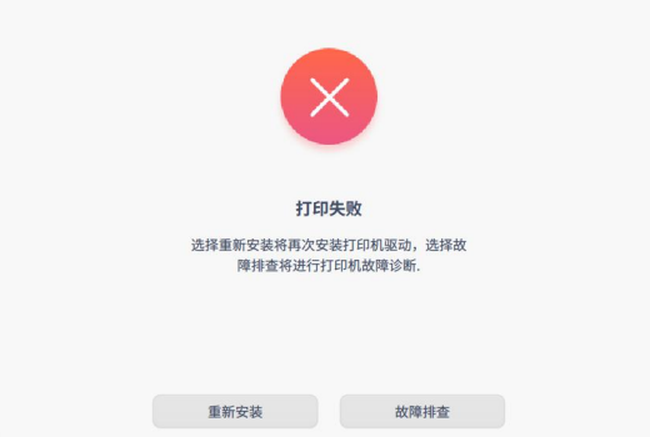
点击下方驱动,选择“手动选择驱动方案”。
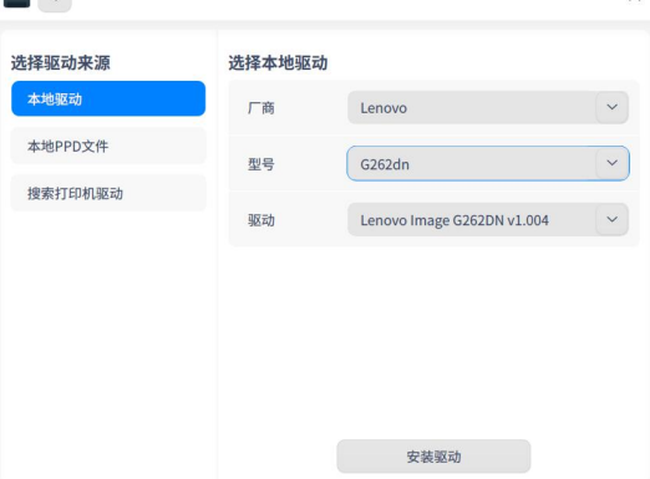
点击下一步如下图,系统会提示我们选择本地驱动。
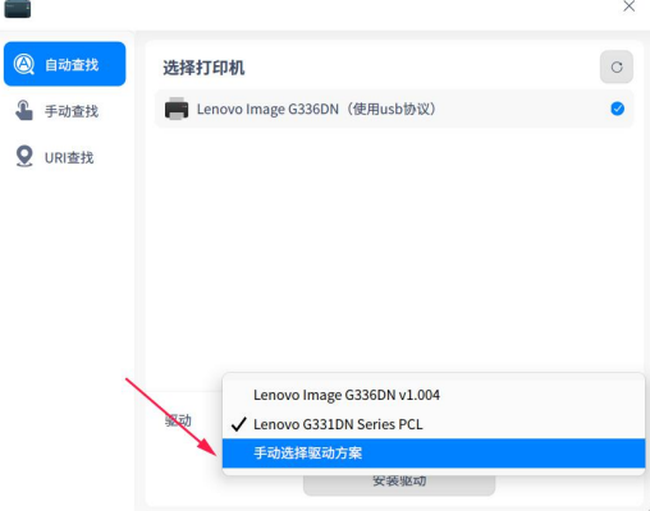
这时候我们可以选择对应厂商、型号、驱动
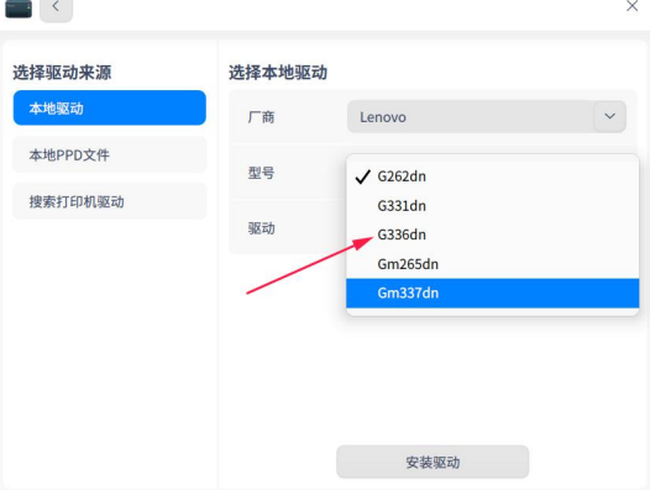
在这个驱动选择界面,系统会提供给几个驱动供我们选择,首选“推荐”的驱动,型号推荐选择相对应的型号,可重复此操作,多选择几个型号进行测试,如图。
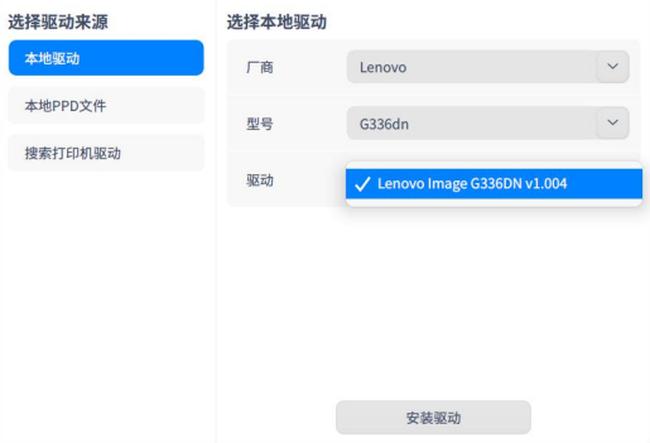
点击“驱动安装”按钮,系统会自动安装驱动。
注:这时候可能会出现驱动安装失败的情况,可以尝试其它操作
1.在“选择本地驱动”的驱动选择处,尝试安装系统提供的其它驱动
2.在“选择本地驱动”的型号处,尝试安装与打印机型号相近的驱动进行安装。
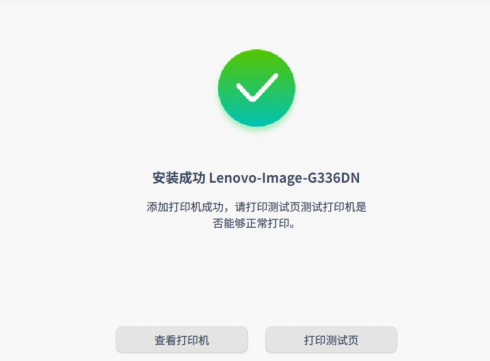
3、PPD 驱动文件安装
当“自动推荐安装”和“手动安装驱动方案”都无法实现打印机正常打印的时候,我们选择 PPD 文件安装。前提条件:系统里已经集成了 PPD 驱动文件。
操作步骤:
在‘选择驱动来源’下选择‘本地 PPD 文件’
点击‘选择一个 PPD 文件’,在对应的存放路径下选择对应的 PPD 文件。
然后依次安装系统提示安装驱动。验证步骤同上:打印机成功打印测试页即可。
(注:由于我的电脑没有集成 PPD 文件,所以无法给大家演示下一步操作)
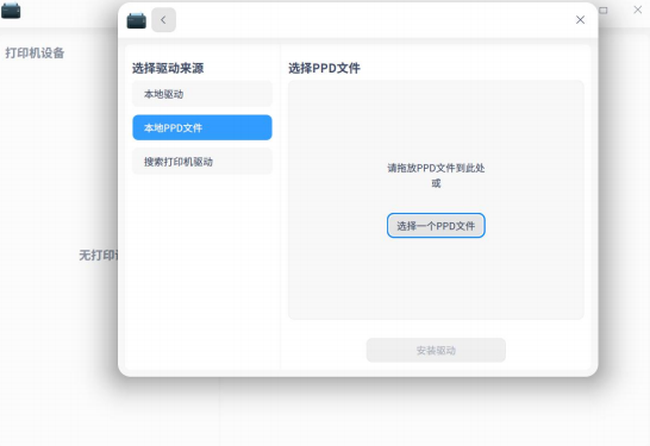
二、网络共享方式连接打印机
前提条件:在同一局域网内、客户端能够 Ping 通网络打印机 IP
1、点击右上角“刷新”按钮,系统会自动识别显示处同一局域网内的网络打印机;2、如果系统没有自动识别,点击“手动查找”输入网络打印机的 IP 地址。
3、将网络打印机识别出来后,按照USB打印机的方式安装打印机驱动,测试打印机能否正常使用。
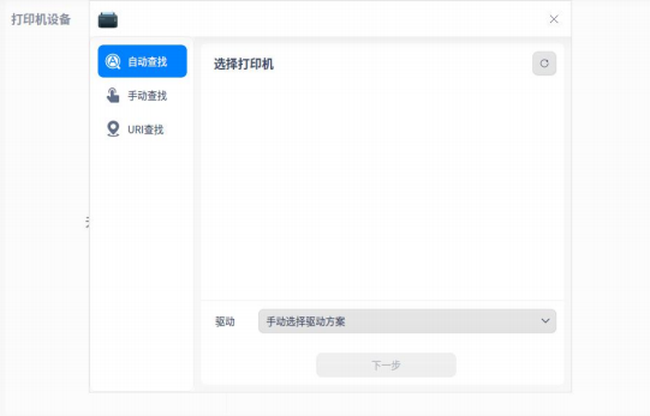
三、删除打印机操作步骤
在打印管理器界面,点击“-”,可删除选中的打印机。- 统信UOS共享文件夹权限密码设置方法2022-02-19
- 统信UOS文件管理快捷键及使用方法2022-02-24
- 统信UOS字体管理器使用教程2022-02-24
- 统信UOS文本编辑器快捷键及使用教程2022-02-22
- 统信uos扫描软件驱动安装及使用教程2022-02-19
- 统信uos磁盘分区管理使用教程2022-02-19
- 统信UOS连接手机无线互传文件教程2022-02-19
- 统信UOS录屏快捷键及录屏软件安装方法2022-02-18
- 《蚂蚁庄园》为什么打哈欠会传染呢?2022-02-19
- 《蚂蚁庄园》有六朝古都之称的是我国哪座城市?2022-02-19
- 12款好玩的回合制卡牌手游排行榜2021-07-02

2.49MB ︱09-09

2.6MB ︱09-09

5.4MB ︱09-09
Captura开源免费电脑录屏软件 v9.0.0 beta4 绿色中文版

3.48MB ︱10-16
FastStone Capture截图录屏软件破解版 v9.5.0.0

6.6MB ︱09-15

454.7KB ︱09-09
















